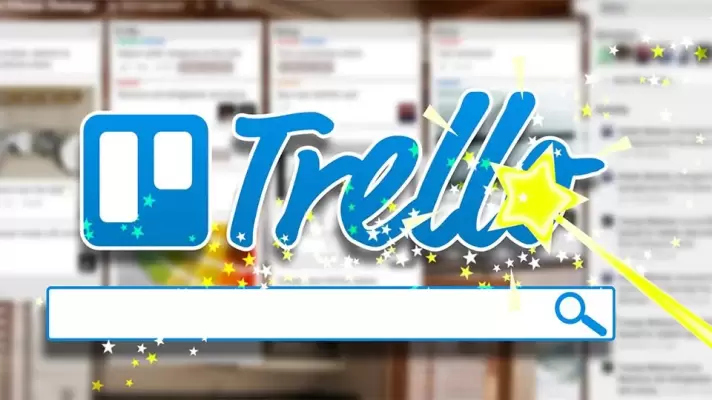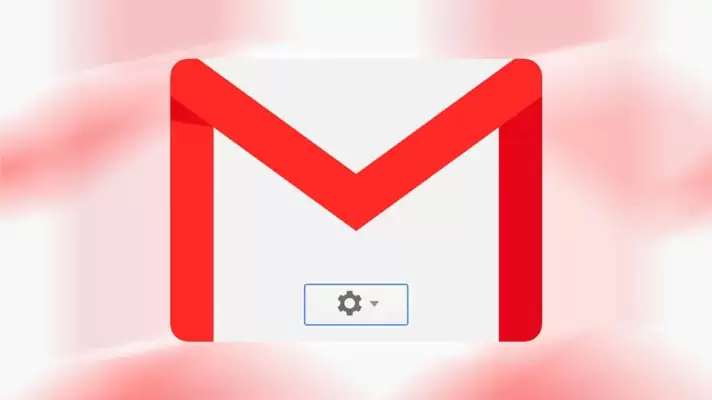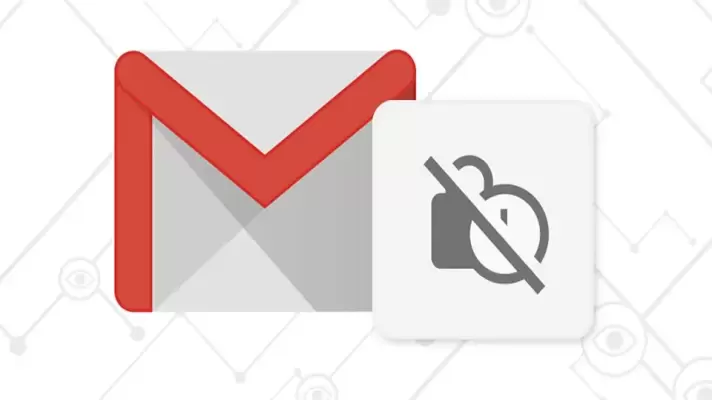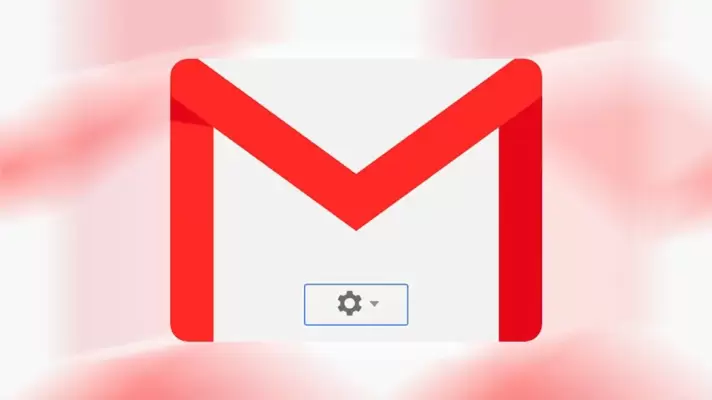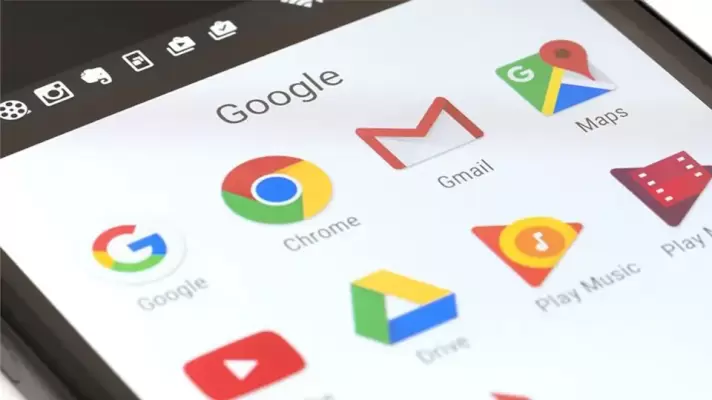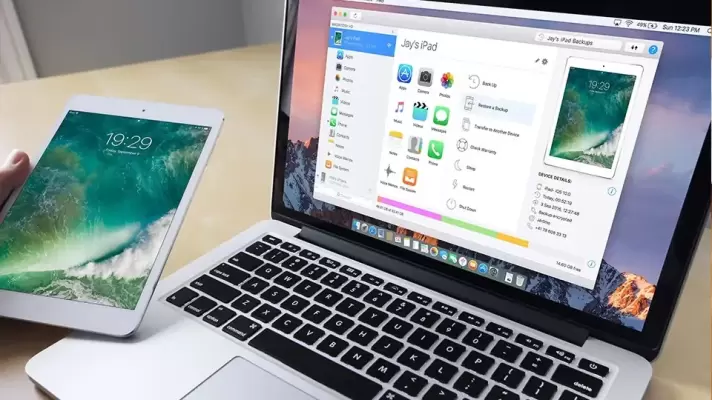در نسخهی جدید جیمیل که اخیراً گوگل در اختیار عموم کاربران قرار داده، نصب کردن افزونههایی برای افزایش قابلیتها و امکانات پشتیبانی میشود. البته در گذشته هم اکستنشنهایی برای مرورگرهای فایرفاکس و گوگل کروم موجود بوده اما اکنون Gmail افزونههای رسمی مختلفی دارد که کارایی آن را بیشتر میکند و نیازی به مرورگر خاصی مثل کروم ندارد.
افزونهی Trello for Gmail یکی از add-onهای رسمی جیمیل است که ترلو که یکی از سرویسهای تحت وب برای برنامهریزی کردن و مدیریت پروژه است را به جیمیل پیوند میزند.
در ادامه به روش استفاده از افزونهی رسمی Trello برای جیمیل میپردازیم. با ما باشید.